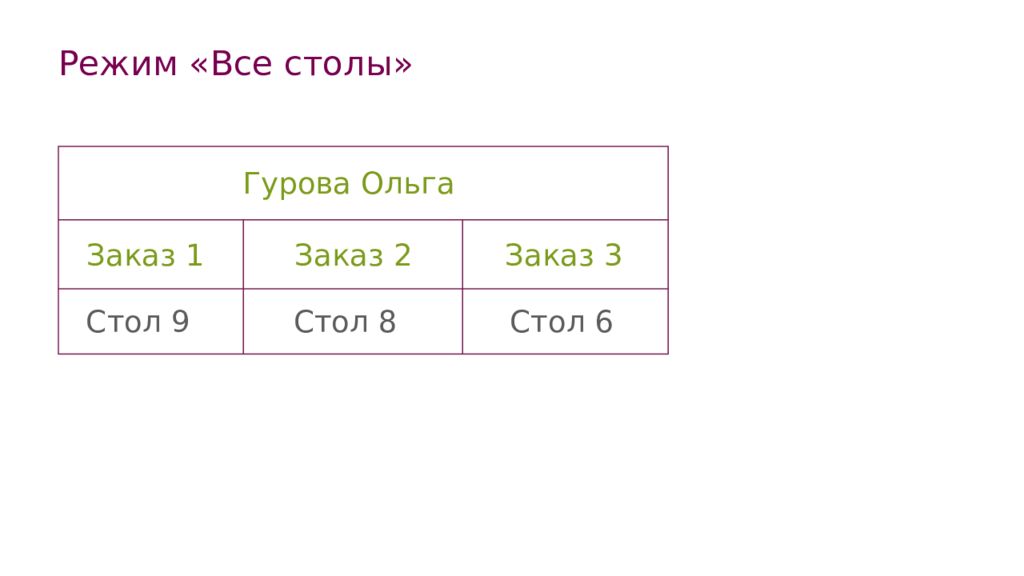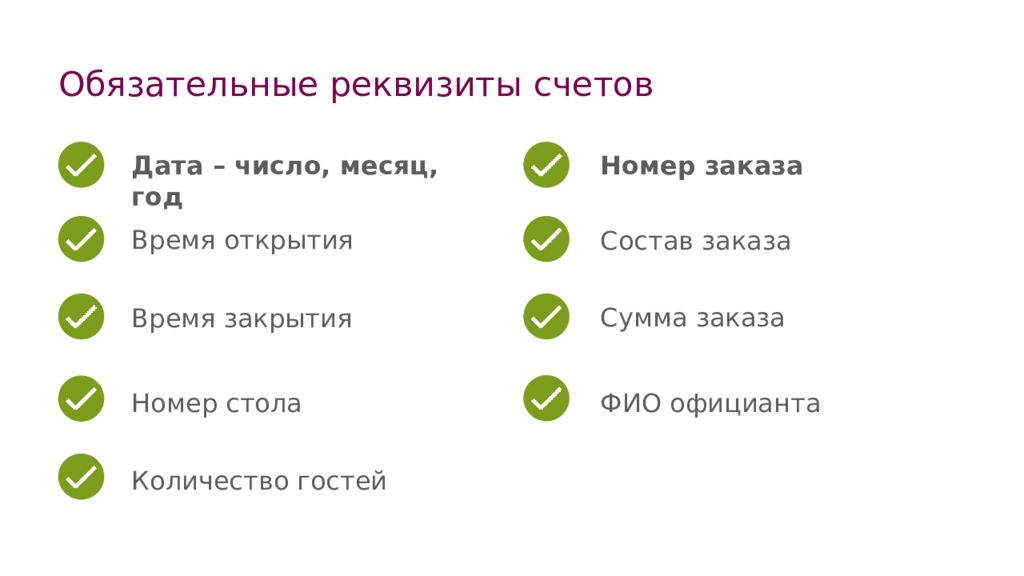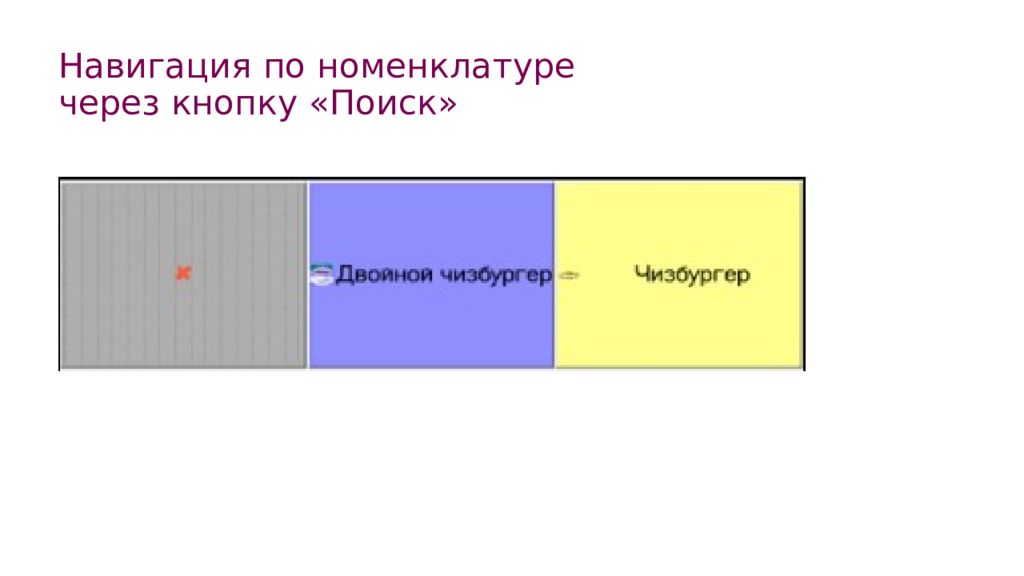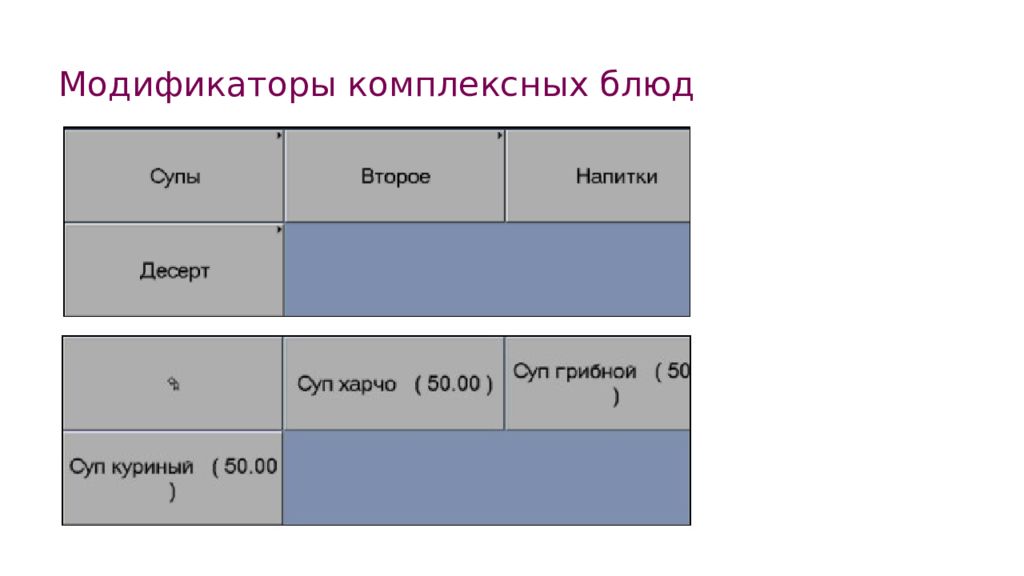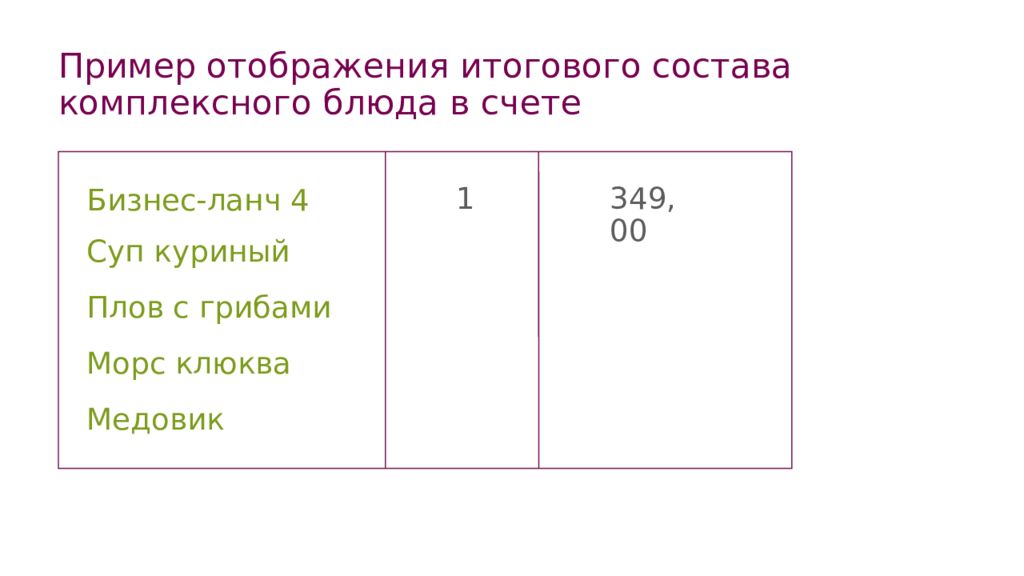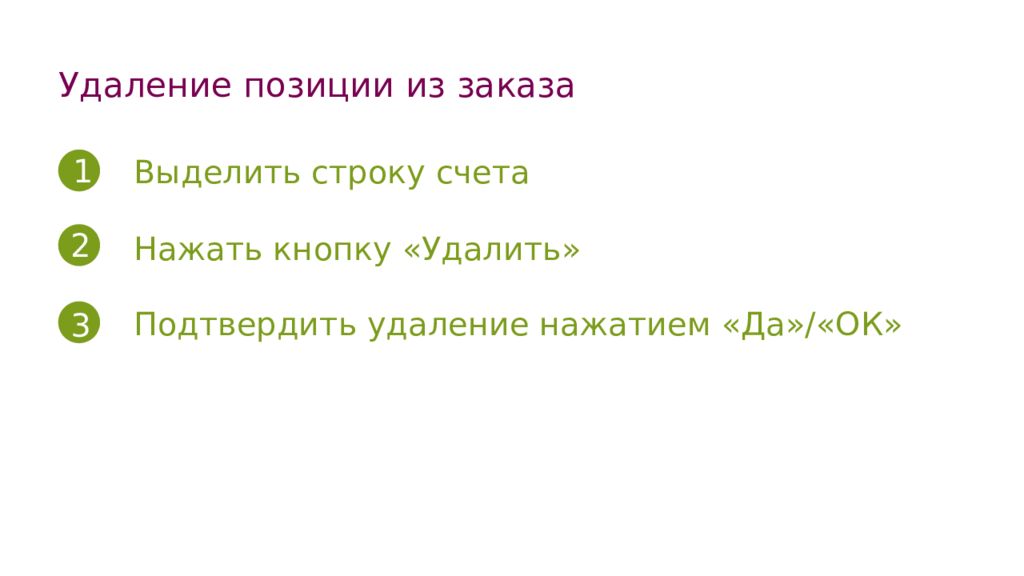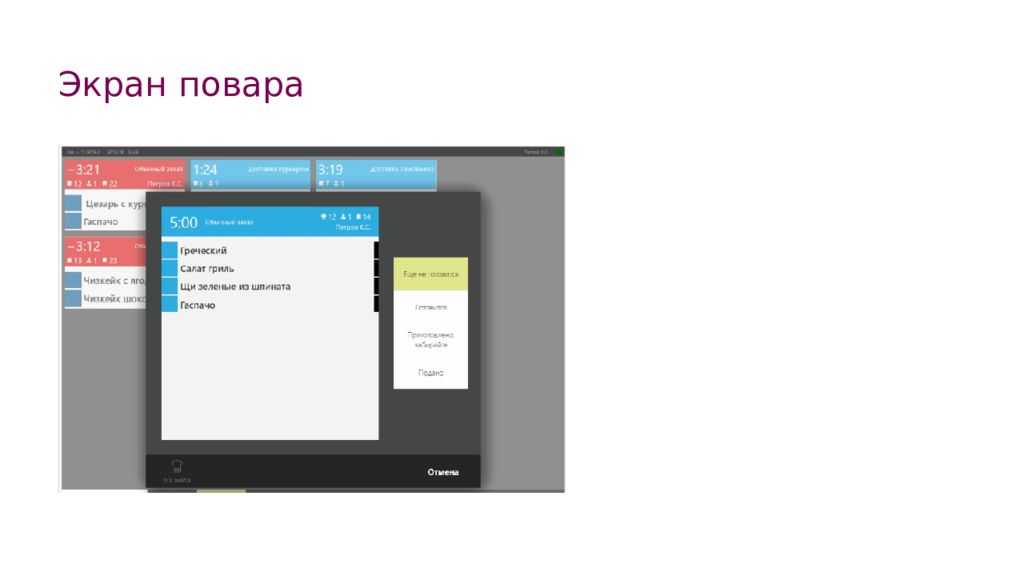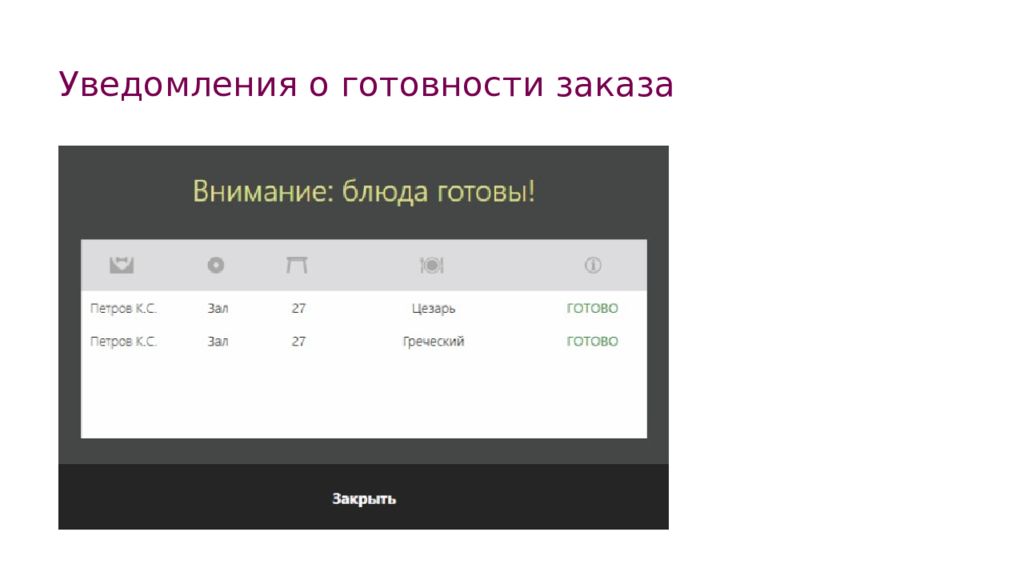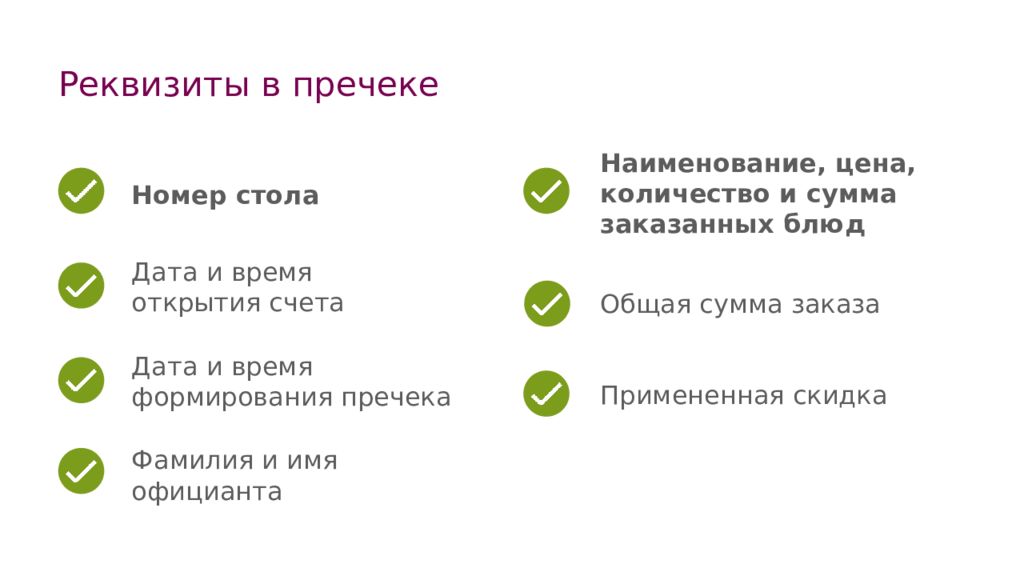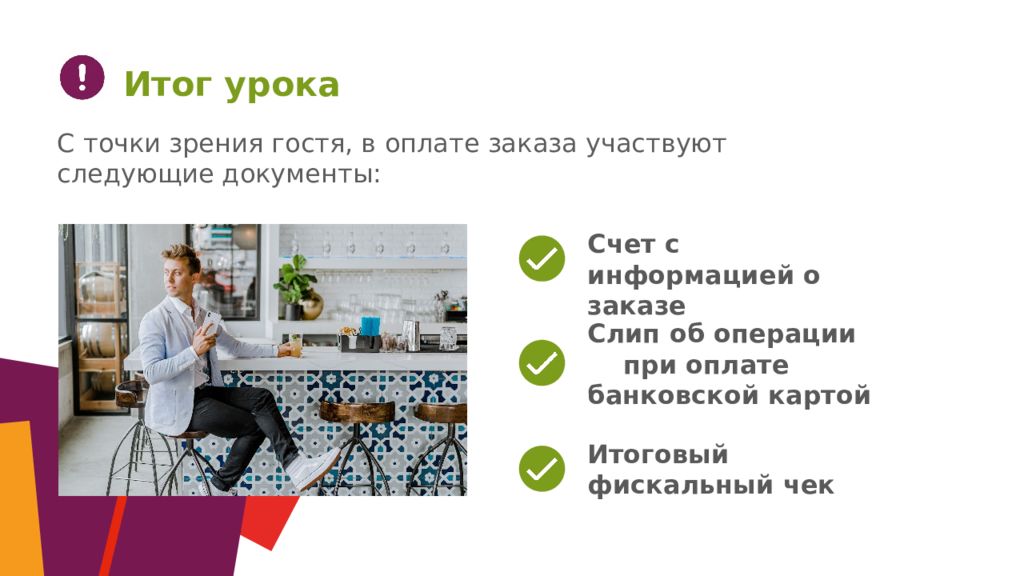Первый слайд презентации: 2: Процедуры работы официанта на кассе, с POS - системой
Курс «Индустрия гостеприимства: ресторанная служба»
Слайд 4: Цели применения ККТ
Сделать предпринимательскую деятельность «прозрачной» Обеспечить правильное налогообложение Облегчить документооборот, связанный с налогообложением и ведением расчетов с клиентами Защитить потребителей и компанию от недобросовестных действий сотрудников
Слайд 5: POS- система – это комплекс, состоящий из всего необходимого для корректной работы такой точки продаж
Слайд 6: Фискальный регистратор (ФР) – это устройство, которое записывает, хранит и передает в ФНС данные обо всех торговых операциях в онлайн-режиме
Слайд 7: Фискальный накопитель (ФН) – специальный чип памяти, встроенный в корпус фискального регистратора
Слайд 8: Оператор фискальных данных (ОФД) – это организация с разрешением от Федеральной налоговой службы на обработку фискальных данных с фискального накопителя организации
Слайд 9: Фискальный чек – документ, сформированный на фискальном регистраторе, об оплате товаров или услуг, который продавец передает клиенту
Слайд 10: Начало смены ресторана с включением оборудования и загрузкой программы
Проверить наличие чековой ленты в фискальном регистраторе 1 2 3 Включить системный блок Проверить интернет-подключение 4 5 Дождаться загрузки ПО Проверить терминалы эквайринга и мобильные планшеты 6 Проверить наличие чековой ленты 7 Авторизоваться в системе каждому сотруднику
Слайд 11: Самые распространённые формы идентификаторов сотрудников:
Пластиковая карта сотрудника Индивидуальный пин-код сотрудника Сочетание карты и кода
Слайд 14: Режим «Все столы»
Заказ 1 Заказ 2 Заказ 3 Гурова Ольга Стол 8 Стол 6 Стол 9
Слайд 15: Удаление позиции из заказа
Передача заказа другому официанту Смена номера стола 1 2
Слайд 16: Алгоритм действий в системе при передаче заказа другому официанту
Найти заказ в списке 1 2 3 Нажать на заказ Выбрать опцию «Перенос»/ «Смена официанта» 4 5 Выбрать официанта, на которого нужно перенести заказ Нажать «Ввод» ( Enter)
Слайд 17: Алгоритм действий в системе при смене номера стола
Найти заказ в списке 1 2 3 Нажать на заказ до появления диалогового окна «Новый номер» Ввести номер стола, на который нужно перенести заказ 4 5 Подтвердить операцию Вернуться в общий список столов/схему зала
Слайд 18: Обязательные реквизиты счетов
Дата – число, месяц, год Время открытия Время закрытия Номер стола Номер заказа Состав заказа Сумма заказа ФИО официанта Количество гостей
Слайд 19: Открытие нового счета и ввод заказа
Провести картой сотрудника 1 2 3 Перейти к списку столов/схеме зала Выбрать стол, на который открывается счет 4 5 Указать количество гостей за столом Нажать «Ввод»/«ОК»
Слайд 20: Открытие счета
Номер стола Фамилия, имя официанта Время открытия счета Количество гостей Подытог На служебных полях будут отображены:
Слайд 21: Номенклатура – совокупность всех блюд, напитков и добавок, доступных для заказа и подачи гостям
Слайд 25: 6 степеней прожарки мяса
Blue rare – минимальная прожарка Rare – с кровью Medium Rare – температура до 50 градусов Medium Well – хорошо прожаренный Well Done – максимальная прожарка Medium – средняя прожарка
Слайд 27: Пример отображения итогового состава комплексного блюда в счете
Бизнес-ланч 4 Суп куриный Плов с грибами Морс клюква Медовик 1 349, 00
Слайд 28: Удаление позиции из заказа
Выделить строку счета Нажать кнопку «Удалить» 1 2 Подтвердить удаление нажатием «Да»/«ОК» 3
Слайд 29: Способы отправки заказов на приготовление
Печать заказа на принтере в цехе Отображение заказа на кухонном сенсорном экране Сочетание двух способов
Слайд 31: Алгоритм добавления позиций в ранее созданный заказ
Провести картой сотрудника 1 2 3 Перейти к списку столов/схеме зала Выбрать стол, на котором открыт счет 4 5 Зайти в счет Добавить позиции заказа 6 Направить заказ на приготовление
Слайд 33: Удаление позиции из заказа, направленного на кухню
Найти заказ 1 2 3 Выбрать позицию Нажать кнопку «Удалить» 4 5 Подтвердить удаление проведением карты Выбрать причину удаления позиции 6 В поле «Комментарий» добавить причину удаления, если не было подходящего варианта на предыдущем шаге 7 В удалении со списанием указать, за чей счет списание 8 Подтвердить информацию нажатием «Ввод»/«ОК»
Слайд 34: Работа со скидками
Проверить право на скидку Сообщить менеджеру, какому столу необходимо сделать скидку Вернуть скидочную карту гостю
Слайд 35: Реквизиты в пречеке
Номер стола Дата и время открытия счета Дата и время формирования пречека Фамилия и имя официанта Наименование, цена, количество и сумма заказанных блюд Общая сумма заказа Примененная скидка
Слайд 36: Разделение счета по гостям
Найти стол в списке заказов 1 2 3 Войти в заказ Добавить гостей кнопкой «+Гость» 4 5 Нажать на строку «Гость 1» и выбрать функцию «Перенос заказа в пределах стола» В появившемся окне выбрать блюда, которые нужно перенести 6 Выбрать из списка номер гостя, подтвердить перенос 7 Повторить для других заказанных блюд
Слайд 38: Порядок проведения оплаты наличными
Нажать «Наличные» 1 2 3 Ввести сумму Сумма отразится в графе «Внесено» 4 5 Нажать «Оплатить» Операция пройдет через фискальный регистратор 6 Открыть кассовый ящик для хранения наличных, вложить деньги, полученные за заказ и отсчитать сдачу 7 Фискальный чек вложить в папку-счет
Слайд 39: Порядок проведения оплаты банковской картой
Забрать слип по оплате для отчетности 1 2 3 Нажать «Банковские карты»/ «Кредитные карты» В появившемся диалоговом окне выбрать тип платежной системы 4 5 Ввести сумму оплаты заказа Выбрать «Чаевые», затем «Банковские карты», указать тип платежной системы карты, ввести сумму чаевых и нажать «Внести»
Слайд 40: Порядок проведения оплаты банковской картой
Сумма оплаты заказа отразится в графе «Внесено» 6 7 8 Проверить правильность ввода Нажать «Оплатить» 9 Оторвать фискальный чек Вложить чек в папку-счет для передачи гостю через официанта 10
Слайд 41: Порядок проведения смешанной оплаты
В счете отразится 2 строки со способами оплат В графе «Внесено» будет указана общая сумма внесенных средств Нажать «Оплатить» Положить наличные в кассовый ящик и закрыть его Оторвать фискальный чек, вложить его в папку-счет, забрав слип от оплаты картой 6 7 8 9 10 Выбрать «Наличные» 1 2 3 Ввести сумму наличными Выбрать «Банковские карты»/«Кредитные карты» 4 5 Указать платежную систему карты Ввести сумму
Слайд 42: Порядок проведения чаевых в системе
Нажать на кнопку «Чаевые» Выбрать «Наличные» Ввести сумму чаевых Нажать «Внести» 6 7 8 9 Перейти в дополнительное меню 1 2 3 Зайти в раздел «Закрытые заказы» Найти нужный заказ в списке 4 5 Подтвердить право на работу с закрытым заказом проведением карты с ролью «Кассир» Зайти в заказ
Слайд 43: Порядок открытия кассовой смены
Загрузить программу 1 2 3 Открыть личную смену кассира Войти в меню программы и выбрать кнопку «Открыть кассовую смену» 4 5 Выбрать «Печатать Х-отчет» Проверить Х-отчет 6 Нажать «Внесение наличных» и ввести сумму размена, которая вносится в кассовый ящик в начале смены 7 На экране появится сообщение «Смена открыта»
Слайд 44: Порядок действий в системе при возврате
Менеджер открывает реестр закрытых заказов 1 2 3 Находит заказ для возврата Нажимает кнопку «Вернуть оплату»/ «Возврат продажи», проводя картой с ролью «Менеджер» 4 5 Подтверждает операцию Печатается чек «Возврат продажи» 6 Заказ после этого становится открытым, его можно удалить 7 Чек заказа забирают у гостя, возвращают чек «Возврат продажи» 8 Средства гостю возвращают тем же способом, что была принята оплата
Слайд 45: Возврат на банковском терминале
Открыть меню терминала 1 2 3 Выбрать функцию «Возврат» Ввести сумму возврата по чеку 4 5 Считать карту клиента (чип/ бесконтактно или магнитной полосой) Подтвердить операцию
Слайд 46: Кассовая дисциплина – соблюдение комплекса правил при выполнении кассовых операций с наличными (приеме, хранении, выдаче денег), установленных Банком России
Слайд 47: Операции с денежными средствами
Поступление (приход) денежных средств Внесение Расход денежных средств Возврат продаж Изъятие
Слайд 48: Порядок закрытия кассовой смены
Проверить незакрытые счета 1 2 3 Провести оплаты по последним заказам Удалить заказы, которые были сохранены ошибочно 4 5 Снять Х-отчет и пересчитать наличные Зайти в меню ресторанной программы, выбрать кнопку «Закрыть кассовую смену» 6 Подтвердить печать Z- отчета 7 Вытащить наличные деньги из кассового ящика, подготовить их к передаче в центральную кассу 8 Нажать «Закрыть смену» и подтвердить эту операцию проведением карты с ролью «Кассир»
Слайд 49: Итог урока
POS-система включает в себя и оборудование и программное обеспечение для действий с кассовыми операций в онлайн-режиме Продажи и обслуживание в ресторане – работа официанта, работа с фискальным регистратором и кассовой дисциплиной – работа кассира
Слайд 50: Итог урока
С точки зрения гостя, в оплате заказа участвуют следующие документы: Счет с информацией о заказе Слип об операции при оплате банковской картой Итоговый фискальный чек